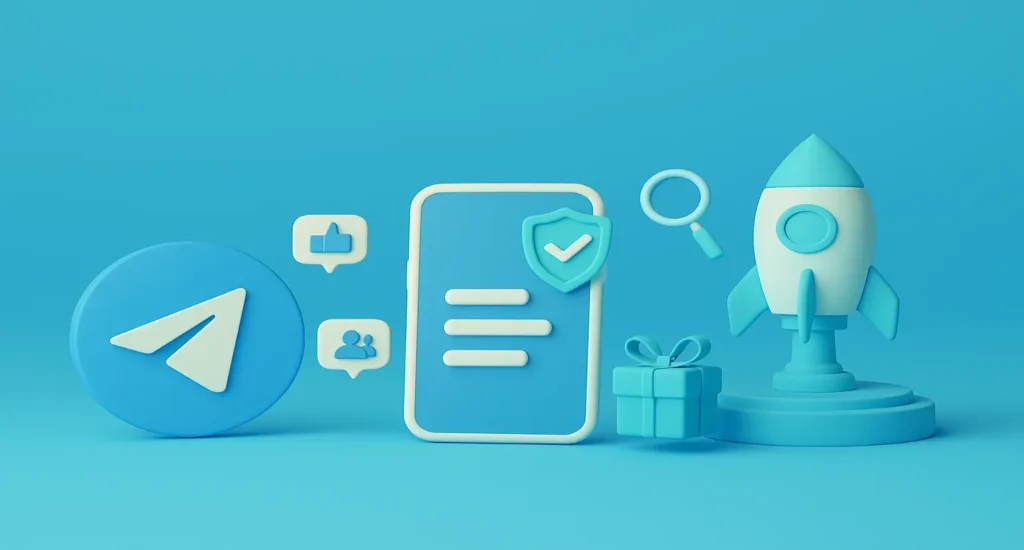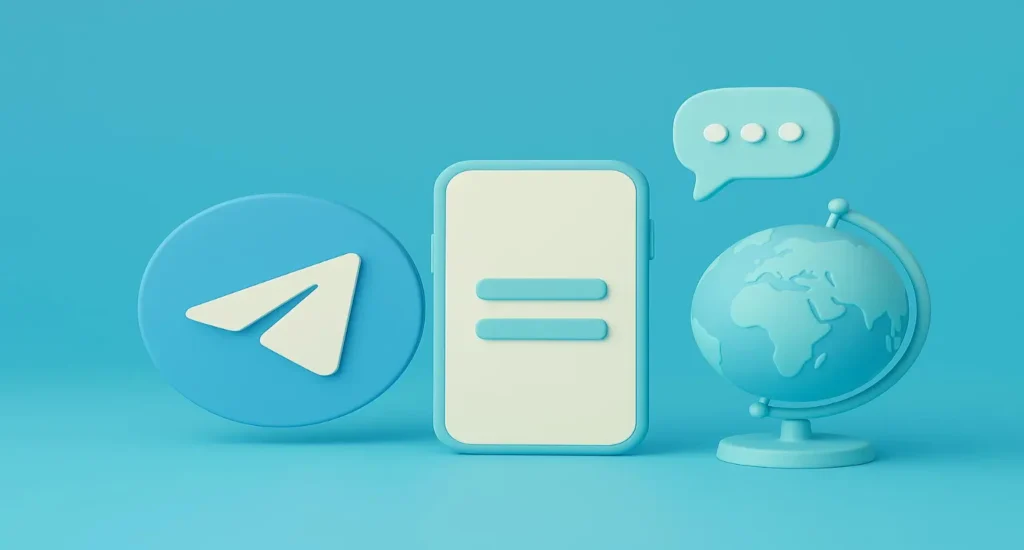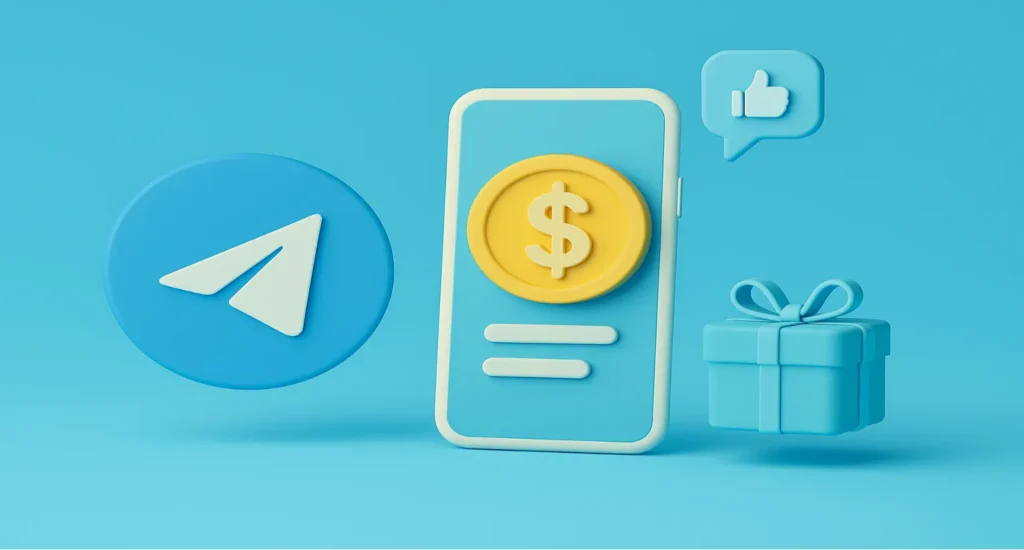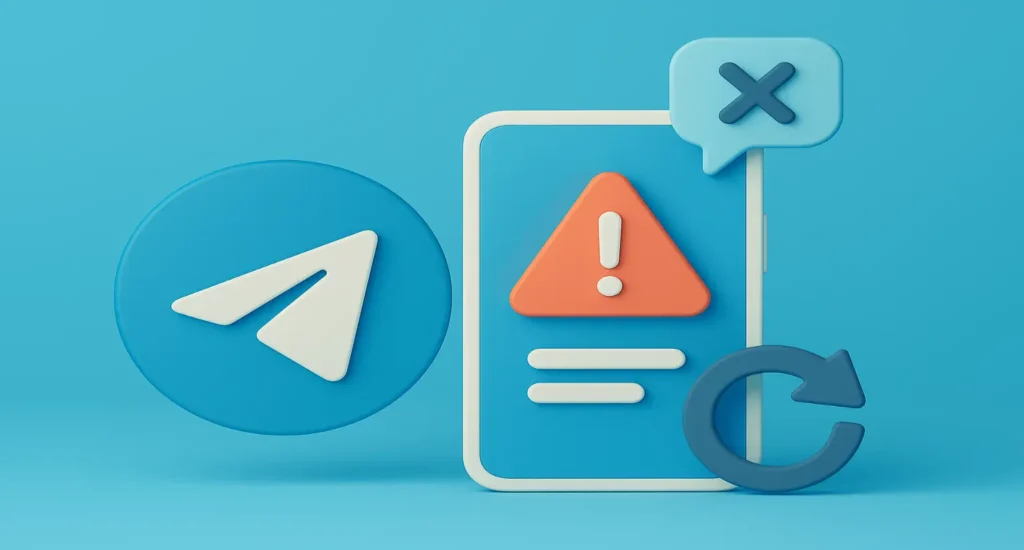
טלגרם לא עובד – כל הסיבות והפתרונות לשנת 2025
עודכן לאחרונה: 05.12.25
טלגרם
מדריך
טלגרם לא עובד
טלגרם לא עובד? כל הסיבות והפתרונות המלאים – 2025
נתקלתם במצב שבו טלגרם לא עובד? אתם לא לבד. טלגרם היא מהאפליקציות הפופולריות ביותר בעולם, אך גם בשנת 2025 משתמשים רבים נתקלים בתקלות – החל מחוסר חיבור, הודעות שלא מתקבלות ועד קריסות פתאומיות. המדריך הבא יספק לכם פתרונות ברורים, עדכניים ויעילים לכל בעיה בטלגרם – בין אם אתם משתמשים בסמארטפון, טאבלט או מחשב.
1. טלגרם לא מתחבר לאינטרנט
הבעיה השכיחה ביותר היא חוסר חיבור. טלגרם מציג הודעת "Connecting…" או פשוט לא מעלה שיחות.
- וודאו שחבילת הגלישה/ה-Wi-Fi פועלת – נסו לטעון אתר אחר.
- עברו בין אינטרנט סלולרי ל-Wi-Fi – רשת אחת עשויה להיות יציבה יותר.
- אתחול לנתב או התחברות לרשת אחרת יכולים לפתור את התקלה.
- בדקו דיווחים באתר Downdetector – ייתכן שזו תקלה כללית בטלגרם.
- כיבוי והפעלה מחדש של המכשיר יכולה לפתור תקלות זמניות.
2. טלגרם לא נטען או קורס
אם האפליקציה נפתחת ונתקעת, נעלמת, או מציגה מסך לבן – ייתכן שמדובר בבאג זמני או בעיה בזיכרון.
- כנסו להגדרות > אפליקציות > טלגרם > נקה מטמון.
- ודאו שלא נגמר המקום הפנוי בזיכרון.
- עדכון מערכת ההפעלה יכול לשפר תאימות.
- אם התקלה נמשכת – הסירו והתקינו מחדש את טלגרם.
3. לא מתקבלות הודעות – התראות לא מגיעות
לעיתים טלגרם כן פועל, אך הודעות לא מתקבלות בזמן אמת. ייתכן שמדובר בהגדרות חיסכון או בהתראות כבויות.
- בדקו שהתראות צ’אטים פרטיים, קבוצות וערוצים מופעלות.
- השביתו חיסכון בסוללה או בנתונים – טלגרם צריך לפעול ברקע.
- רענון ידני בצ'אטים עשוי למשוך את ההודעות שהצטברו.
- במקרה הצורך – בצעו התנתקות והתחברות מחדש.
- בדקו שלא השתקתם בטעות צ’אט מסוים.
4. גרסה מיושנת של האפליקציה
עדכון הוא חלק קריטי בתפקוד התקין של טלגרם. מפתחים מתקנים באגים ומשפרים יציבות כל הזמן.
- בצעו עדכון דרך Google Play או App Store.
- במחשב – הורידו גרסה עדכנית מהאתר הרשמי של טלגרם.
- בדקו שהעדכונים האוטומטיים מופעלים.
- ודאו שגם מערכת ההפעלה של המכשיר מעודכנת.
5. הגדרות רשת – DNS, VPN או Proxy
אם שיניתם הגדרות רשת, או שאתם משתמשים בפרוקסי/VPN – זה יכול להשפיע ישירות על טלגרם.
- נתקו כל VPN פעיל ובדקו אם טלגרם מתחבר.
- בצעו איפוס DNS לברירת מחדל במכשיר.
- בתוך טלגרם – ודאו שאין פרוקסי פעיל בתפריט "נתונים ואחסון".
6. טלגרם חסום ברשת מסוימת
אם טלגרם לא עובד רק ברשת מסוימת (Wi-Fi בבית ספר/עבודה) – ייתכן שיש חסימה.
- התחברו לרשת סלולרית ובדקו אם הבעיה נפתרת.
- נסו להתחבר דרך VPN כדי לעקוף את החסימה המקומית.
- שקלו להפעיל את פונקציית Proxy מתוך הגדרות טלגרם.
7. אנטי-וירוס או חומת אש חוסמים את טלגרם
במחשב, במיוחד ב-Windows, ייתכן שעדכוני אבטחה חוסמים את טלגרם.
- כנסו ללוח הבקרה > חומת אש > אפליקציות מורשות – וודאו ש-Telegram מסומן.
- אם אתם משתמשים באנטי-וירוס – הוסיפו את טלגרם לרשימת החרגות.
8. בעיות מערכת כלליות
אם יש בעיות נוספות במכשיר, גם טלגרם עלול להיפגע.
- וודאו שהתאריך והשעה מוגדרים נכון.
- עדכנו את מערכת ההפעלה של המכשיר.
- ביצעתם עדכון לאחרונה? ייתכן שהבעיה תיפתר בעדכון הבא.
9. החשבון שלכם הוגבל או נחסם
במקרים נדירים, ייתכן שחשבון טלגרם שלכם נחסם – זמנית או לצמיתות.
- בדקו אם קיבלתם התראה על הגבלה או חסימה.
- במקרה כזה – פנו לתמיכת טלגרם או המתינו עד להסרת החסימה.
10. טיפים לשמירה על טלגרם יציב
במובייל (אנדרואיד ו-iOS):
- אפשרו רענון ברקע לאפליקציה.
- ודאו שלטלגרם יש הרשאות בסיסיות – מיקום, אחסון, מיקרופון, מצלמה.
- נקו מטמון כל כמה חודשים.
במחשב:
- העדיפו את Telegram Desktop מהאתר ולא מגרסה צד שלישי.
- וודאו שהאפליקציה לא חסומה ע"י אנטי-וירוס או חומת אש.
- ניתן להשתמש בגרסת הדפדפן של טלגרם כפתרון זמני.
11. איך לבדוק אם הבעיה כללית
לפני שאתם מתוסכלים – ייתכן שהתקלה היא בכלל לא אצלכם:
- כנסו ל־Downdetector ובדקו דיווחים בזמן אמת.
- חפשו פוסטים בטוויטר עם התגית #TelegramDown.
- שאלו חברים – אם גם אצלם טלגרם לא עובד, זו תקלה רוחבית.
12. פנייה לתמיכה
אם ניסיתם את כל הפתרונות וטטלגרם עדיין לא עובד – הגיע הזמן לפנות לתמיכה.
- בתוך האפליקציה – לחצו על הגדרות > שאל שאלה.
- כתבו תיאור מדויק של הבעיה ומה ניסיתם.
- אפשר גם לשלוח אימייל לצוות התמיכה של טלגרם.
סיכום
כשהאפליקציה לא נפתחת, ההודעות לא מגיעות או שהחיבור נתקע – זה מתסכל. אבל ברוב המקרים, תקלות שבהן טלגרם לא עובד נפתרות לבד או בקלות עם המדריך הזה. הקפידו לעדכן, לבדוק חיבור ולשמור על המכשיר תקין – וכך תיהנו מחוויית שימוש חלקה גם ב־2025.
אם המדריך עזר לכם – שתפו אותו עם חברים. לא רק תעזרו להם, אלא גם תתמכו באתר שלנו. יש לכם שאלות? השאירו תגובה או בדקו מדריכים נוספים אצלנו.